Jak odinstalować adware ProductiveUnit?
![]() Napisany przez Tomasa Meskauskasa, (zaktualizowany)
Napisany przez Tomasa Meskauskasa, (zaktualizowany)
Czym jest adware ProductiveUnit?
ProductiveUnit jest przeznaczona do generowania reklam i porywania przeglądarki poprzez zmianę niektórych jej ustawień. Ta aplikacja ma cechy adware i porywacza przeglądarki. Użytkownicy rzadko świadomie instalują aplikacje takie jak ProductiveUnit, dlatego są one nazywane potencjalnie niechcianymi aplikacjami (PUA).
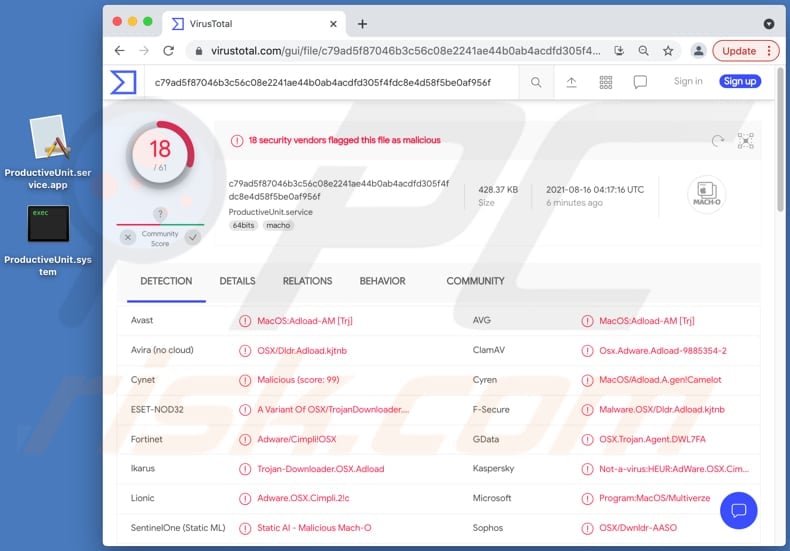
Szczegółowe informacje o adware ProductiveUnit
Adware generuje przychody dla swoich programistów, gdy użytkownicy klikają wyświetlane przez nie reklamy. Zwykle aplikacje typu adware wyświetlają reklamy pop-up, kuponowe, banerowe, ankietowe i inne. Należy wspomnieć, że reklamy wyświetlane przez aplikacje takie jak ProductiveUnit mogą być zaprojektowane do otwierania podejrzanych witryn.
Kilka przykładów witryn, które mogą otwierać reklamy generowane przez ProductiveUnit, to "Hackers Hijacked Your Calendar, Infected Your Battery" i "Receive iPhone 12". Zwykle te witryny mają na celu nakłonienie odwiedzających do zainstalowania podejrzanego oprogramowania lub podania danych osobowych.
Ponadto, ProductiveUnit może wyświetlać reklamy zaprojektowane w celu powodowania niechcianych pobrań lub instalacji poprzez uruchomienie określonych skryptów. Tak, czy inaczej, zdecydowanie zaleca się, aby nie ufać reklamom generowanym przez ProductiveUnit lub jakąkolwiek podobną aplikację typu adware. Innym problemem związanym z ProductiveUnit jest to, że działa jako porywacz przeglądarki.
ProductiveUnit ma na celu promowanie fałszywej wyszukiwarki poprzez zmianę ustawień, takich jak adres domyślnej wyszukiwarki, strony głównej i nowej karty. Tych zmian nie można cofnąć, gdy ProductiveUnit jest zainstalowana w przeglądarce. Zdecydowanie nie zaleca się używania fałszywych wyszukiwarek do przeglądania internetu.
Fałszywe wyszukiwarki pokazują zwykle wyniki generowane przez Google, Yahoo lub podejrzane wyszukiwarki. Mogą również pokazywać zwodnicze wyniki – mogą być wykorzystywane do promowania podejrzanych witryn (na przykład stron pobierania potencjalnie złośliwych aplikacji) i wyświetlania podejrzanych reklam.
Dodatkowo możliwe jest, że ProductiveUnit jest przeznaczona do zbierania danych osobowych, takich jak dane karty kredytowej, hasła (lub inne dane wrażliwe). Informacje zbierane przez aplikacje takie jak ProductiveUnit mogą zostać wykorzystane do przejęcia kont osobistych, dokonywania nieautoryzowanych zakupów, transakcji, kradzieży tożsamości itd.
| Nazwa | Reklamy ProductiveUnit |
| Typ zagrożenia | Adware, malware Mac, wirus Mac |
| Nazwy wykrycia (ProductiveUnit.service) | Avast (MacOS:Adload-AM [Trj]), AVG (MacOS:Adload-AM [Trj]), ESET-NOD32 (wariant OSX/TrojanDownloader.Adload.AE), Kaspersky (Not-a-virus:HEUR:AdWare.OSX.Cimpli.m), Pełna lista (VirusTotal) |
| Dodatkowe informacje | Ta aplikacja należy do rodziny malware Adload. |
| Objawy | Twój Mac staje się wolniejszy niż normalnie, widzisz niechciane reklamy pop-up, jesteś przekierowywany na podejrzane witryny. |
| Metody dystrybucji | Zwodnicze reklamy pop-up, instalatory bezpłatnego oprogramowania (sprzedaż wiązana), fałszywe instalatory Flash Player, pobrania pliku torrent. |
| Zniszczenie | Śledzenie przeglądania internetu (potencjalne problemy prywatności), wyświetlanie niechcianych reklam, przekierowania na podejrzane witryny, utrata informacji prywatnych. |
| Usuwanie malware (Mac) | Aby usunąć możliwe infekcje malware, przeskanuj komputer Mac profesjonalnym oprogramowaniem antywirusowym. Nasi analitycy bezpieczeństwa zalecają korzystanie z Combo Cleaner. |
Ogólne informacje o ProductiveUnit
ProductiveUnit to potencjalnie niechciana aplikacja zaprojektowana do wyświetlania reklam i promowania fałszywej wyszukiwarki. Zwykle aplikacje tego typu są bezużyteczne dla swoich użytkowników – ich głównym celem jest generowanie przychodów dla ich programistów. Więcej przykładów adware to AdminRemote, MainSearchBoard i WebBoostSeach.
Jak zainstalowano ProductiveUnit na moim komputerze?
ProductiveUnit jest dystrybuowana za pośrednictwem fałszywego instalatora, który ma wyglądać jak instalator Adobe Flash Player. Zwykle fałszywe instalatory są promowane na zwodniczych witrynach. Kolejnym ważnym szczegółem dotyczącym fałszywych instalatorów jest to, że mogą być złośliwe (mogą być zaprojektowane do instalowania malware).
Warto wspomnieć, że PUA często można znaleźć w konfiguratorach pobierania i instalatorach bezpłatnych programów jako dodatkowe oferty. Użytkownicy pobierają i instalują PUA razem z tymi programami, jeśli nie zmieniają ustawień, które mogą służyć do usuwania niechcianych ofert. Zwykle konfiguratory pobierania i instalatory używane do dystrybucji PUA mają „Niestandardowe", „Zaawansowane" lub podobne ustawienia.
Ponadto, PUA mogą być dystrybuowane za pośrednictwem reklam. Dokładniej, poprzez reklamy zaprojektowane do uruchamiania określonych skryptów. Użytkownicy nieumyślnie pobierają lub instalują potencjalnie niechciane aplikacje, klikając te reklamy. Zwykle tego rodzaju reklamy pojawiają się na podejrzanych witrynach.
Jak uniknąć instalacji potencjalnie niechcianych aplikacji?
Można uniknąć niechcianych pobrań i instalacji, sprawdzając konfiguratory pobierania i instalatory pod kątem dołączonych aplikacji i odznaczając niechciane oferty. Zwykle programy do pobierania i instalatory używane do promowania PUA mają „Niestandardowe", „Zaawansowane", „Własne" lub inne ustawienia albo zaznaczone pola wyboru.
Innym sposobem na uniknięcie niechcianych pobrań (i instalacji) jest pobieranie aplikacji i plików z oficjalnych witryn oraz za pośrednictwem bezpośrednich linków. Do dystrybucji PUA można wykorzystać inne źródła ich pobierania (na przykład sieci peer-to-peer, takie jak klienci torrent, eMule, programy do pobierania stron trzecich, strony nieoficjalne) i instalatory stron trzecich.
Dodatkowo zaleca się, aby nie ufać reklamom, które pojawiają się na podejrzanych witrynach. Reklamy te mogą być zaprojektowane tak, aby otwierać inne tego rodzaju strony lub powodować niechciane pobrania lub instalacje. Jeśli w przeglądarce zainstalowane są niechciane rozszerzenia, wtyczki lub dodatki lub programy tego rodzaju są zainstalowane w systemie operacyjnym, należy je odinstalować. Jeśli twój komputer jest już zainfekowany ProductiveUnit, zalecamy przeprowadzenie skanowania za pomocą Combo Cleaner, aby automatycznie usunąć to adware.
Okienko pop-up wyświetlane, gdy w systemie jest obecne adware ProductiveUnit:
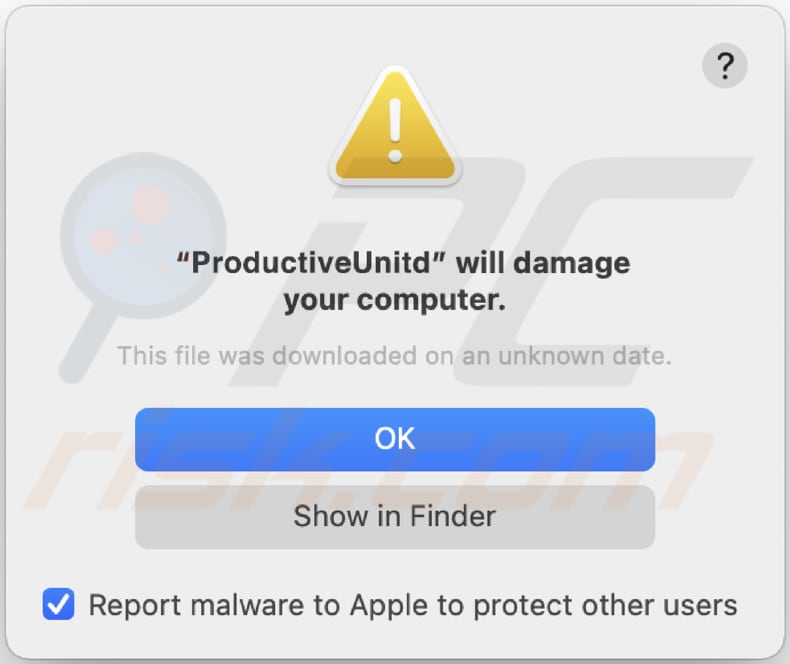
Tekst w tym oknie pop-up:
"ProductiveUnit" will damage your computer.
This file was downloaded on an unknown date.
OK
Show in Finder
Zwodniczy instalator aplikacji promujący adware ProductiveUnit (pierwszy krok instalacji):
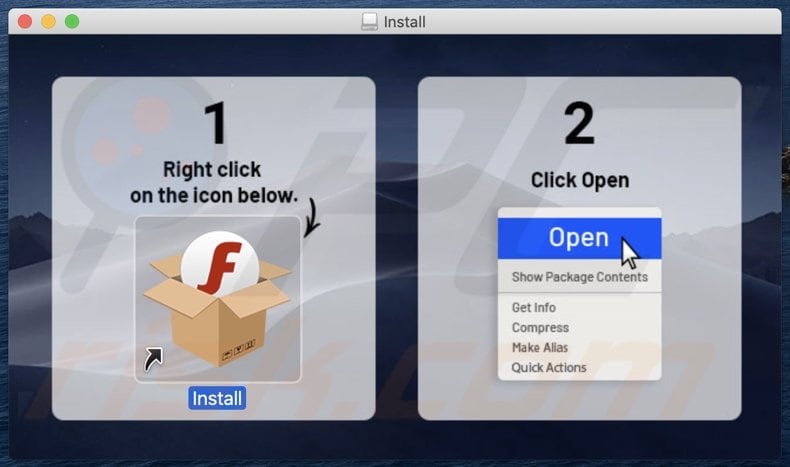
Zwodniczy instalator aplikacji promujący adware ProductiveUnit (drugi krok instalacji):
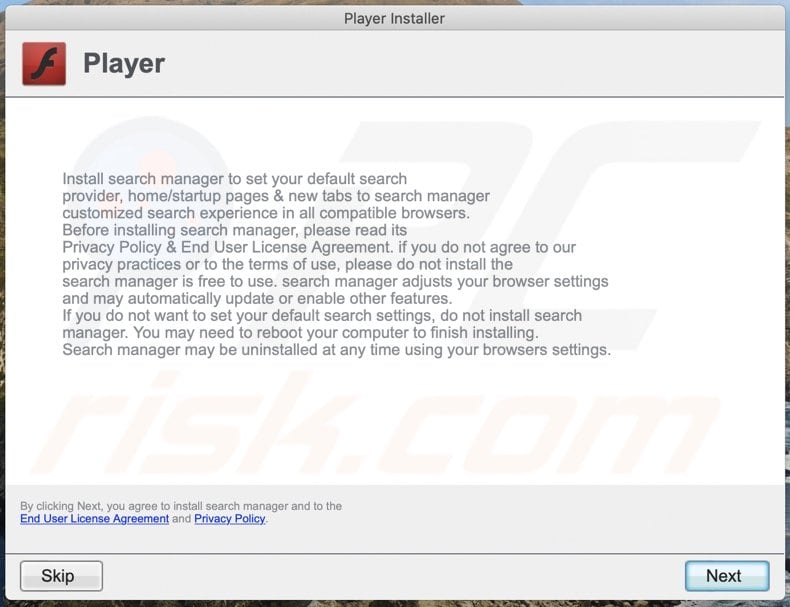
Pliki powiązane z adware ProductiveUnit, które należy usunąć:
- ~/Library/Application Support/.[random_string]/Services/com.ProductiveUnit.service.app
- ~/Library/LaunchAgents/com.ProductiveUnit.service.plist
- /Library/Application Support/.[random_string]/System/com.ProductiveUnit.system
- /Library/LaunchDaemons/com.ProductiveUnit.system.plist
WAŻNA UWAGA! W niektórych przypadkach złośliwe aplikacje, takie jak ProductiveUnit, zmieniają systemowe ustawienia serwera proxy, powodując w ten sposób niechciane przekierowania do różnych podejrzanych witryn.
Przekierowania prawdopodobnie pozostaną nawet po usunięciu samej aplikacji. Dlatego będziesz musiał przywrócić je ręcznie.
Krok 1: Kliknij ikonę koła zębatego w Docku, aby przejść do ustawień systemu. Jeśli ikona nie jest obecna w Docku, możesz ją znaleźć w Launchpadzie.

Krok 2: Przejdź do ustawień sieci.

Krok 3: Wybierz podłączoną sieć i kliknij "Zaawansowane...".

Krok 4: Kliknij zakładkę „Proxy" i odznacz wszystkie protokoły. Powinieneś także ustawić domyślne ustawienia każdego protokołu - "*.local, 169.254/16".

Natychmiastowe automatyczne usunięcie malware na Mac:
Ręczne usuwanie zagrożenia może być długim i skomplikowanym procesem, który wymaga zaawansowanych umiejętności obsługi komputera. Combo Cleaner to profesjonalne narzędzie do automatycznego usuwania malware, które jest zalecane do pozbycia się złośliwego oprogramowania na Mac. Pobierz je, klikając poniższy przycisk:
▼ POBIERZ Combo Cleaner dla Mac
Bezpłatny skaner sprawdza, czy twój komputer został zainfekowany. Aby korzystać z w pełni funkcjonalnego produktu, musisz kupić licencję na Combo Cleaner. Dostępny jest ograniczony trzydniowy okres próbny. Combo Cleaner jest własnością i jest zarządzane przez Rcs Lt, spółkę macierzystą PCRisk. Przeczytaj więcej. Pobierając jakiekolwiek oprogramowanie wyszczególnione na tej stronie zgadzasz się z naszą Polityką prywatności oraz Regulaminem.
Szybkie menu:
- Czym jest ProductiveUnit?
- KROK 1. Usuwanie plików i folderów powiązanych z ProductiveUnit z OSX.
- KROK 2. Usuwanie reklam ProductiveUnit z Safari.
- KROK 3. Usuwanie adware ProductiveUnit z Google Chrome.
- KROK 4. Usuwanie reklam ProductiveUnit z Mozilla Firefox.
Film pokazujący, jak usunąć adware i porywaczy przeglądarki z komputera Mac:
Usuwanie adware ProductiveUnit:
Usuwanie potencjalnie niechcianych aplikacji powiązanych z ProductiveUnit z twojego folderu "Aplikacje":

Kliknij ikonę Finder. W oknie Finder wybierz "Aplikacje". W folderze aplikacji poszukaj "MPlayerX", "NicePlayer" lub innych podejrzanych aplikacji i przenieś je do Kosza. Po usunięciu potencjalnie niechcianych aplikacji, które powodują reklamy internetowe, przeskanuj swój Mac pod kątem wszelkich pozostałych niepożądanych składników.
Usuwanie plików i folderów powiązanych z reklamy productiveunit:

Kliknij ikonę Finder na pasku menu, wybierz Idź i kliknij Idź do Folderu...
 Poszukaj plików wygenerowanych przez adware w folderze /Library/LaunchAgents:
Poszukaj plików wygenerowanych przez adware w folderze /Library/LaunchAgents:

W pasku Przejdź do Folderu... wpisz: /Library/LaunchAgents
 W folderze "LaunchAgents" poszukaj wszelkich ostatnio dodanych i podejrzanych plików oraz przenieś je do Kosza. Przykłady plików wygenerowanych przez adware - "installmac.AppRemoval.plist", "myppes.download.plist", "mykotlerino.ltvbit.plist", "kuklorest.update.plist" itd. Adware powszechnie instaluje wiele plików z tym samym rozszerzeniem.
W folderze "LaunchAgents" poszukaj wszelkich ostatnio dodanych i podejrzanych plików oraz przenieś je do Kosza. Przykłady plików wygenerowanych przez adware - "installmac.AppRemoval.plist", "myppes.download.plist", "mykotlerino.ltvbit.plist", "kuklorest.update.plist" itd. Adware powszechnie instaluje wiele plików z tym samym rozszerzeniem.
 Poszukaj plików wygenerowanych przez adware w folderze /Library/Application Support:
Poszukaj plików wygenerowanych przez adware w folderze /Library/Application Support:

W pasku Przejdź do Folderu... wpisz: /Library/Application Support

W folderze "Application Support" sprawdź wszelkie ostatnio dodane i podejrzane foldery. Przykładowo "MplayerX" lub "NicePlayer" oraz przenieś te foldery do Kosza..
 Poszukaj plików wygenerowanych przez adware w folderze ~/Library/LaunchAgents:
Poszukaj plików wygenerowanych przez adware w folderze ~/Library/LaunchAgents:

W pasku Przejdź do Folderu... i wpisz: ~/Library/LaunchAgents

W folderze "LaunchAgents" poszukaj wszelkich ostatnio dodanych i podejrzanych plików oraz przenieś je do Kosza. Przykłady plików wygenerowanych przez adware - "installmac.AppRemoval.plist", "myppes.download.plist", "mykotlerino.ltvbit.plist", "kuklorest.update.plist" itp. Adware powszechnie instaluje szereg plików z tym samym rozszerzeniem.
 Poszukaj plików wygenerowanych przez adware w folderze /Library/LaunchDaemons:
Poszukaj plików wygenerowanych przez adware w folderze /Library/LaunchDaemons:

W pasku Przejdź do Folderu... wpisz: /Library/LaunchDaemons
 W folderze "LaunchDaemons" poszukaj wszelkich podejrzanych plików. Przykładowo: "com.aoudad.net-preferences.plist", "com.myppes.net-preferences.plist", "com.kuklorest.net-preferences.plist", "com.avickUpd.plist" itp. oraz przenieś je do Kosza.
W folderze "LaunchDaemons" poszukaj wszelkich podejrzanych plików. Przykładowo: "com.aoudad.net-preferences.plist", "com.myppes.net-preferences.plist", "com.kuklorest.net-preferences.plist", "com.avickUpd.plist" itp. oraz przenieś je do Kosza.
 Przeskanuj swój Mac za pomocą Combo Cleaner:
Przeskanuj swój Mac za pomocą Combo Cleaner:
Jeśli wykonałeś wszystkie kroki we właściwej kolejności, twój Mac powinien być wolny od infekcji. Aby mieć pewność, że twój system nie jest zainfekowany, uruchom skanowanie przy użyciu programu Combo Cleaner Antivirus. Pobierz GO TUTAJ. Po pobraniu pliku kliknij dwukrotnie instalator combocleaner.dmg, w otwartym oknie przeciągnij i upuść ikonę Combo Cleaner na górze ikony aplikacji. Teraz otwórz starter i kliknij ikonę Combo Cleaner. Poczekaj, aż Combo Cleaner zaktualizuje bazę definicji wirusów i kliknij przycisk "Start Combo Scan" (Uruchom skanowanie Combo).

Combo Cleaner skanuje twój komputer Mac w poszukiwaniu infekcji malware. Jeśli skanowanie antywirusowe wyświetla "nie znaleziono żadnych zagrożeń" - oznacza to, że możesz kontynuować korzystanie z przewodnika usuwania. W przeciwnym razie, przed kontynuowaniem zaleca się usunięcie wszystkich wykrytych infekcji.

Po usunięciu plików i folderów wygenerowanych przez adware, kontynuuj w celu usunięcia złośliwych rozszerzeń ze swoich przeglądarek internetowych.
Usuwanie strony domowej i domyślnej wyszukiwarki reklamy productiveunit z przeglądarek internetowych:
 Usuwanie złośliwych rozszerzeń z Safari:
Usuwanie złośliwych rozszerzeń z Safari:
Usuwanie rozszerzeń powiązanych z reklamy productiveunit z Safari:

Otwórz przeglądarkę Safari. Z paska menu wybierz "Safari" i kliknij "Preferencje...".

W oknie "Preferencje" wybierz zakładkę "Rozszerzenia" i poszukaj wszelkich ostatnio zainstalowanych oraz podejrzanych rozszerzeń. Po ich zlokalizowaniu kliknij znajdujących się obok każdego z nich przycisk „Odinstaluj". Pamiętaj, że możesz bezpiecznie odinstalować wszystkie rozszerzenia ze swojej przeglądarki Safari – żadne z nich nie ma zasadniczego znaczenia dla jej prawidłowego działania.
- Jeśli w dalszym ciągu masz problemy z niechcianymi przekierowaniami przeglądarki oraz niechcianymi reklamami - Przywróć Safari.
 Usuwanie złośliwych wtyczek z Mozilla Firefox:
Usuwanie złośliwych wtyczek z Mozilla Firefox:
Usuwanie dodatków powiązanych z reklamy productiveunit z Mozilla Firefox:

Otwórz przeglądarkę Mozilla Firefox. W prawym górnym rogu ekranu kliknij przycisk "Otwórz Menu" (trzy linie poziome). W otwartym menu wybierz "Dodatki".

Wybierz zakładkę "Rozszerzenia" i poszukaj ostatnio zainstalowanych oraz podejrzanych dodatków. Po znalezieniu kliknij przycisk "Usuń" obok każdego z nich. Zauważ, że możesz bezpiecznie odinstalować wszystkie rozszerzenia z przeglądarki Mozilla Firefox – żadne z nich nie ma znaczącego wpływu na jej normalne działanie.
- Jeśli nadal doświadczasz problemów z przekierowaniami przeglądarki oraz niechcianymi reklamami - Przywróć Mozilla Firefox.
 Usuwanie złośliwych rozszerzeń z Google Chrome:
Usuwanie złośliwych rozszerzeń z Google Chrome:
Usuwanie dodatków powiązanych z reklamy productiveunit z Google Chrome:

Otwórz Google Chrome i kliknij przycisk "Menu Chrome" (trzy linie poziome) zlokalizowany w prawym górnym rogu okna przeglądarki. Z rozwijanego menu wybierz "Więcej narzędzi" oraz wybierz "Rozszerzenia".

W oknie "Rozszerzenia" poszukaj wszelkich ostatnio zainstalowanych i podejrzanych dodatków. Po znalezieniu kliknij przycisk "Kosz" obok każdego z nich. Zauważ, że możesz bezpiecznie odinstalować wszystkie rozszerzenia z przeglądarki Google Chrome – żadne z nich nie ma znaczącego wpływu na jej normalne działanie.
- Jeśli nadal doświadczasz problemów z przekierowaniami przeglądarki oraz niechcianymi reklamami - PrzywróćGoogle Chrome.
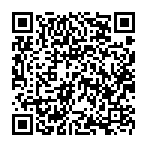
▼ Pokaż dyskusję